酷我音乐调整歌词行与行之间的距离的方法教程
时间:2023-06-30 14:46:48作者:极光下载站人气:24
酷我音乐是很多音乐爱好者都在使用的一款软件,在其中我们可以自由收听喜欢的歌曲、电台,非常地方便实用。如果我们希望适当调整电脑版酷我音乐中歌词行间距,小伙伴们知道具体该如何进行操作吗,其实操作方法是非常简单的,只需要进行几个非常简单的操作步骤就可以了,小伙伴们可以打开自己的软件后跟着下面的图文步骤一起动手操作起来。如果小伙伴们还没有酷我音乐这款软件,可以在文末处进行下载,方便后续需要的时候可以快速打开使用。接下来,小编就来和小伙伴们分享具体的操作步骤了,有需要或者是有兴趣了解的小伙伴们快来和小编一起往下看看吧!
操作步骤
第一步:双击打开酷我音乐进入主页;

第二步:在界面右上方点击如图所示的六边形图标;
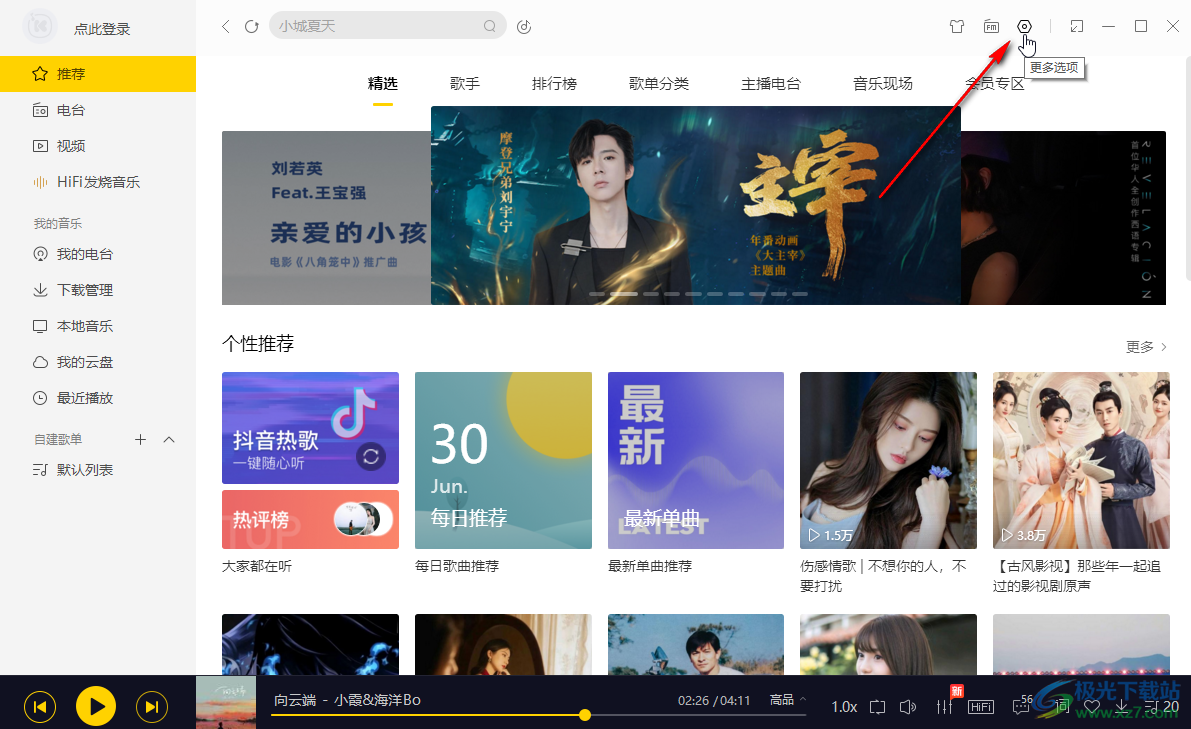
第三步:在展开的选项中点击“设置”;
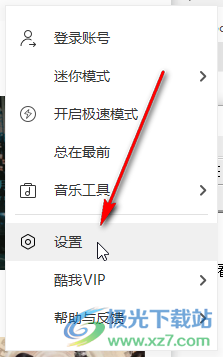
第四步:进入设置界面后点击切换到“窗口歌词”,然后在“歌词行间”处进行设置,在下方可以看到预览效果;

第五步:如果有需要还可以点击设置歌词的字体字号等参数,然后点击“应用”——“确定”就可以了。

以上就是电脑版酷我音乐中调整歌词行间距的方法教程的全部内容了。上面的操作步骤都是非常简单的,小伙伴们可以打开自己的软件后跟着步骤一起动手操作起来,看看最终的歌词显示效果。

大小:11.98 MB版本:v7.0 旧版本环境:WinXP, Win7, Win10
- 进入下载
标签酷我音乐,歌词行距
相关推荐
相关下载
热门阅览
- 1百度网盘分享密码暴力破解方法,怎么破解百度网盘加密链接
- 2keyshot6破解安装步骤-keyshot6破解安装教程
- 3apktool手机版使用教程-apktool使用方法
- 4mac版steam怎么设置中文 steam mac版设置中文教程
- 5抖音推荐怎么设置页面?抖音推荐界面重新设置教程
- 6电脑怎么开启VT 如何开启VT的详细教程!
- 7掌上英雄联盟怎么注销账号?掌上英雄联盟怎么退出登录
- 8rar文件怎么打开?如何打开rar格式文件
- 9掌上wegame怎么查别人战绩?掌上wegame怎么看别人英雄联盟战绩
- 10qq邮箱格式怎么写?qq邮箱格式是什么样的以及注册英文邮箱的方法
- 11怎么安装会声会影x7?会声会影x7安装教程
- 12Word文档中轻松实现两行对齐?word文档两行文字怎么对齐?
网友评论